CTRL+ALT+DEL画面からセキュリティオプションを追加/削除する方法
カスタマイズ機能があると、さらに探索することができます。 Windows はユーザーに最大限のカスタマイズを提供しており、私たちは皆、非常に感謝しています。 CTRL ALT DEL 画面をカスタマイズすることを考えたことはありますか?もちろんそうでしょう、そうでなければ今この記事を読んでいないでしょう。さて、良いニュースがあります!セキュリティ オプション画面をカスタマイズすることもできます。必要なオプションのみを保持し、不要なオプションをすべて削除できます。
CTRL ALT DEL画面のカスタマイズは、ローカルの グループ ポリシー エディタまたは レジストリ エディタを使用して実行できます。どちらの方法でも同じ効果が得られます。それでは、記事の内容を見ていきましょう。気に入っていただければ幸いです!
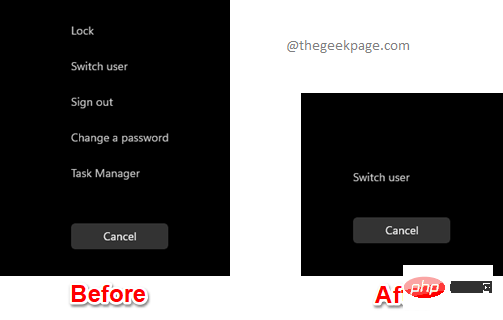
ステップ 1: タスク バーで、[検索] をクリックします。 ###アイコン。
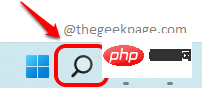
: 検索バーに gpedit と入力し、「ベストマッチ##」をクリックします。 #" セクションの #Edit Group Policy" エントリ。
ステップ 3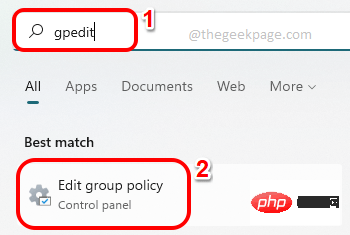 :
:
ウィンドウで、次の場所に移動します。 各フォルダーをダブルクリックして展開できます。
用户配置 --> 管理模板 --> 系统 --> Ctrl+Alt+Del 选项
選択されていることを確認します。 ウィンドウの 右側に、CTRL ALT DEL
画面に表示される 4 つのセキュリティ オプションがすべて表示されます。削除する 設定をダブルクリックします。 以下の例では、まず CTRL ALT DEL 画面から Lock セキュリティ オプションを削除します。そこで、「
ロックされたコンピュータを削除」設定をダブルクリックして、その構成を編集しました。 ステップ 4
:[ロックされたコンピュータの削除] ウィンドウで、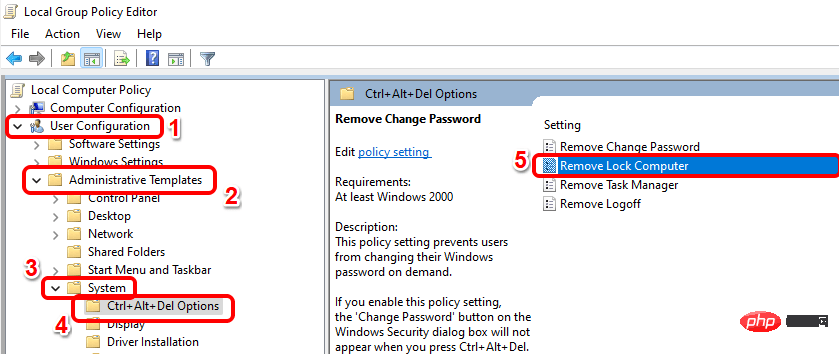
適用」ボタンをクリックし、「OK」ボタンをクリックします。 同様に、以下に示すように、CTRL ALT DEL 画面から他のセキュリティ オプションを削除できます。
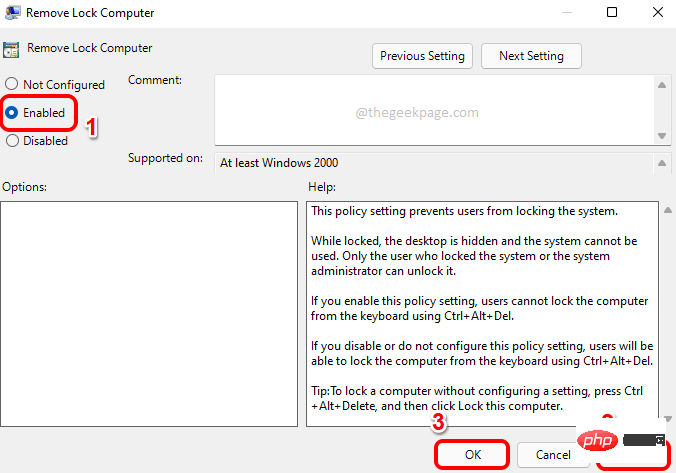
オプションを削除するには、タスク マネージャーの削除
設定をダブルクリックし、その値を- に設定します。
- ログアウト オプションを削除するには、Remove Logout 設定をダブルクリックし、Enable オプションのラジオ ボタンを選択します。 。
- 同様に、Change a Password オプションを削除するには、Remove Change Password 設定の値を Enabled に構成する必要があります。
- 必要なものだけを削除し、その他は好みに応じて保持することができます。 変更を元に戻し、CTRL ALT DEL 画面で削除したセキュリティ オプションを復元したい場合は、各設定を 未構成 または # に構成する必要があります。 # #無効###。
方法 2: レジストリ エディターを使用する
このセクションのすべてのサブセクションでは、手順 1 ~ 3 が必要です。 ステップ 1:
CTRL Rキーを同時に押して、
regeditと入力します。完了したら、Enter を押します。
#ステップ 2: レジストリ エディター ウィンドウで、コピーして貼り付けます
ナビゲーション 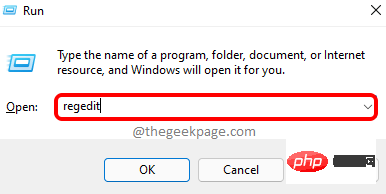 列の次の
列の次の
Enter キーを押します。
计算机\HKEY_CURRENT_USER\Software\Microsoft\Windows\CurrentVersion\Policies
ステップ 3:新しく作成したキーをクリックし、F2 ボタンを押します。名前を変更します。新しいキーに
System という名前を付けます。 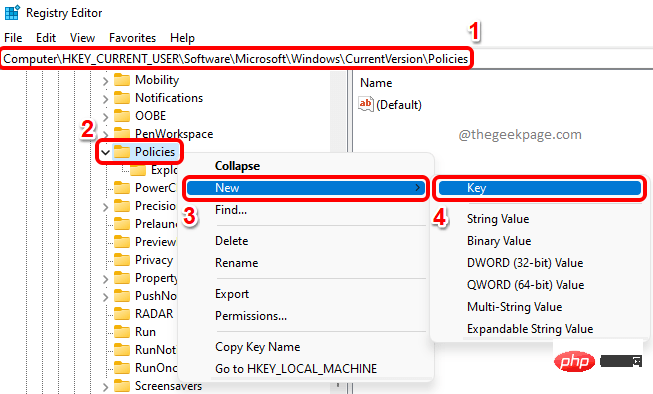
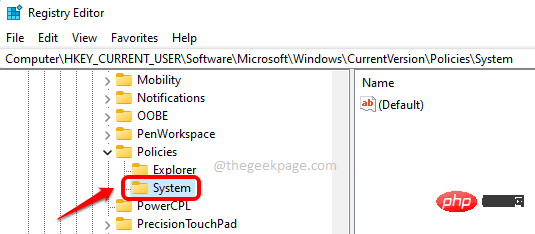
次に、以下の手順に従って、CTRL ALT DEL 画面でセキュリティ オプションを削除するために必要な DWORD 値を作成する方法を見てみましょう。
2.1 セキュリティ オプション「ロック」を削除する
新しい DWORD 値を追加して、CTRL ALT DEL から Lock セキュリティ オプションを削除する必要があります。画面が表示されます。これを行うには、以下の手順に従います。
ステップ 1: システム キーをクリックして選択されていることを確認します。 次に、右 ペインで、 空白スペースを右クリックし、New オプションをクリックして、DWORD # をクリックします。 ## (32 ビット) 値。
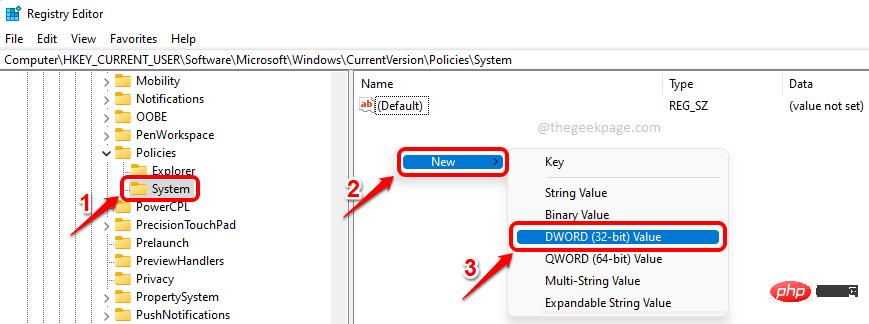
: CTRL ALT DEL 画面から LOCK オプションを削除するには、新しく作成した DWORD 値 に DisableLockWorkstation という名前を付けてください。 そのプロパティを編集するには、
をダブルクリックします。 [値データ] フィールドの値を 1 に設定します。 完了したら、「OK」ボタンをクリックします。 ###############それでおしまい。変更はすぐに行う必要があります。 CTRL ALT DEL キーを同時に押すと、Lock
オプションが消えるかどうかを確認できます。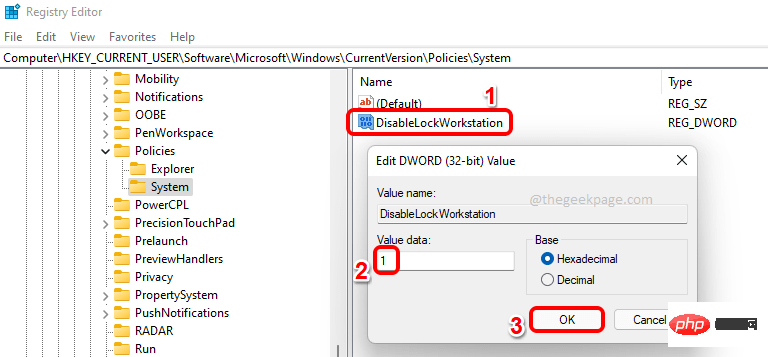 この変更を元に戻したい場合は、
この変更を元に戻したい場合は、
DisableLockWorkstation の値を 0 (ゼロ) に設定するか、
DisableLockWorkstationDWORD 値を完全に削除するだけです。 2.2 セキュリティ オプション「タスク マネージャー」を削除する 次に、セキュリティ オプション タスク マネージャーを CTRL ALT DEL 画面から削除する方法を学びます。 これを行うには、新しい DWORD 値を作成する必要もあります。
ステップ 1: もう一度右クリックします
システム# の右側にある空白をクリックします。 ## キー エリア。 [New] オプションをクリックし、[DWORD (32 ビット) 値 ] オプションをクリックします。 ステップ 2: 新しく作成した DWORD 値をクリックし、F2 キーを押して
名前を変更します#for 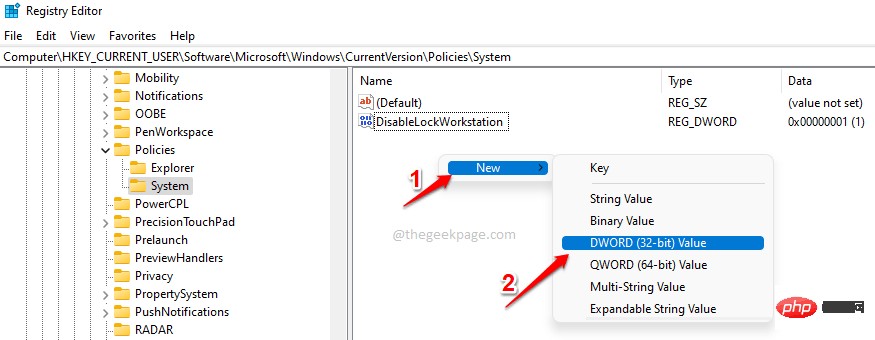 DisableTaskMgr。
DisableTaskMgr。
」フィールドの値を 1 に設定し、「OK」ボタンをクリックします。 ###############それでおしまい。変更が有効になったかどうかを確認できます。 この設定を復元したい場合は、 値データ フィールドの値を ステップ 2 # ではなく 0 (ゼロ) に設定します。 ##1 で。または、DisableTaskMgr キーを削除することもできます。
2.3 セキュリティ オプション「パスワードの変更」を削除する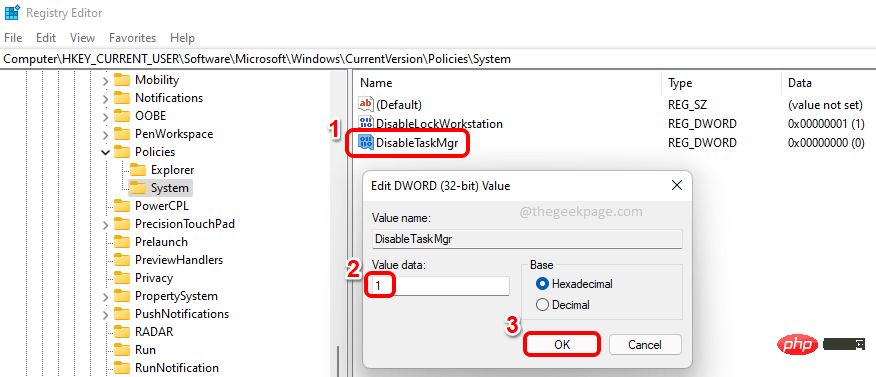
ステップ 1
: もう一度、新しい DWORD 値を作成することから始めましょう。System キーの 空白 を右クリックし、新規をクリックし、次に DWORD (32 ビット) 値をクリックします。 。
ステップ 2: 新しく作成した DWORD 値をクリックし、F2 #を押します。 ## キーを入力し、DisableChangePassword という名前を付けます。 をダブルクリックしてプロパティを開き、Value Data フィールドの値を 1 に設定します。 「OK
」ボタンをクリックします。 ###############それでおしまい。パスワードの変更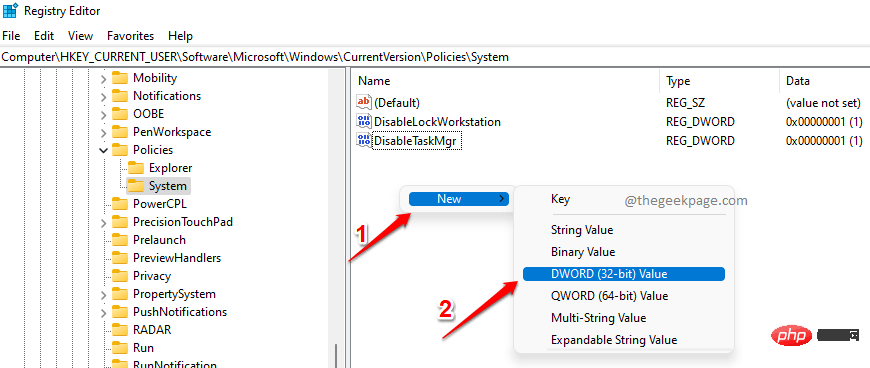 このオプションは
このオプションは
画面から消えます。これを復元したい場合は、前の手順で値を 0 (ゼロ) に設定するか、DisableChangePassword DWORD 値を削除します。 2.4 セキュリティ オプション「終了」の削除 CTRL ALT DEL 画面から 終了 セキュリティ オプションを削除するには、 リソース システム フォルダーではなく、Manager フォルダー内の値。以下の手順に従ってください。
ステップ 1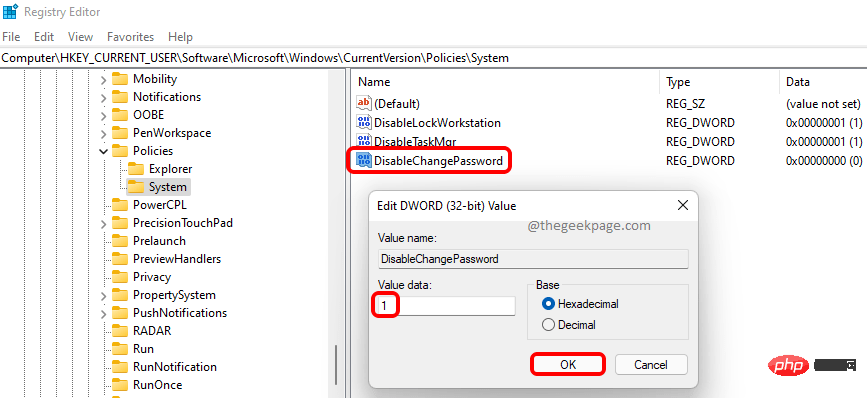 : まず、次の場所
: まず、次の場所
ナビゲーション バーに貼り付け、Enter キーを押します。 。 HKEY_CURRENT_USER\Software\Microsoft\Windows\CurrentVersion\Policies\Explorer
接下来,右键单击Explorer文件夹,单击New,然后单击DWORD (32-bit) Value。
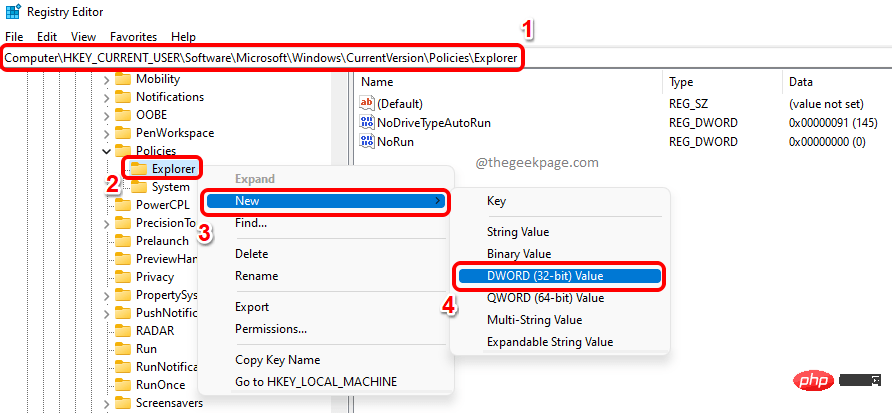
第 2 步:单击资源管理器文件夹并确保新创建的 DWORD 位于资源管理器文件夹本身下。
将新创建的 DWORD 值命名为NoLogoff 并双击它以编辑其属性。在数值数据字段中,输入1,然后单击确定按钮。
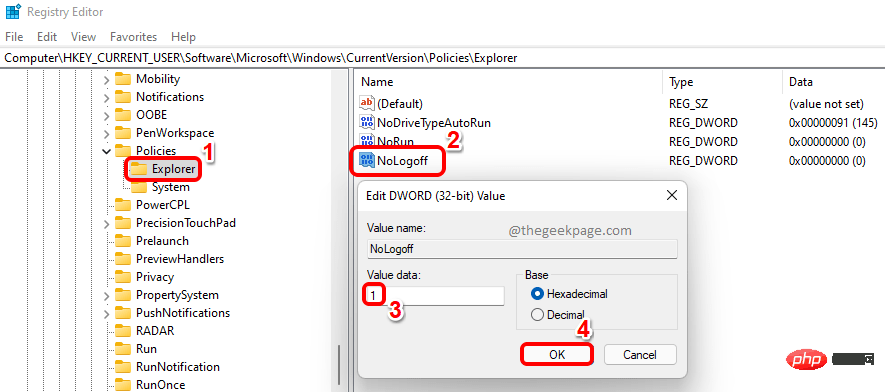
退出选项现在应该从CTRL + ALT + DEL屏幕中删除。要恢复此更改,请删除NoLogOff DWORD值或将值数据字段中的值设置为0(零) 。
以上がCTRL+ALT+DEL画面からセキュリティオプションを追加/削除する方法の詳細内容です。詳細については、PHP 中国語 Web サイトの他の関連記事を参照してください。

ホットAIツール

Undresser.AI Undress
リアルなヌード写真を作成する AI 搭載アプリ

AI Clothes Remover
写真から衣服を削除するオンライン AI ツール。

Undress AI Tool
脱衣画像を無料で

Clothoff.io
AI衣類リムーバー

AI Hentai Generator
AIヘンタイを無料で生成します。

人気の記事

ホットツール

メモ帳++7.3.1
使いやすく無料のコードエディター

SublimeText3 中国語版
中国語版、とても使いやすい

ゼンドスタジオ 13.0.1
強力な PHP 統合開発環境

ドリームウィーバー CS6
ビジュアル Web 開発ツール

SublimeText3 Mac版
神レベルのコード編集ソフト(SublimeText3)

ホットトピック
 7480
7480
 15
15
 1377
1377
 52
52
 77
77
 11
11
 19
19
 33
33
 Ctrl+Aキーってどういう意味ですか?
Mar 16, 2023 pm 03:12 PM
Ctrl+Aキーってどういう意味ですか?
Mar 16, 2023 pm 03:12 PM
Ctrl+A キーは「すべて選択」を意味し、コンピュータで最も一般的なショートカット キーです。一般的なキーボード ショートカットには、Ctrl+B (お気に入りの整理)、Ctrl+C (コピー)、Ctrl+D (削除)、Ctrl+E (検索アシスタント)、Ctrl+V (貼り付け) など。
 CTRL+ALT+DEL画面からセキュリティオプションを追加/削除する方法
Apr 26, 2023 pm 12:07 PM
CTRL+ALT+DEL画面からセキュリティオプションを追加/削除する方法
Apr 26, 2023 pm 12:07 PM
カスタマイズできるので、さらに探索することができます。 Windows はユーザーに最大限のカスタマイズを提供しており、私たちは皆、非常に感謝しています。 CTRL+ALT+DEL 画面のカスタマイズを検討したことがありますか?もちろんそうでしょう、そうでなければ今この記事を読んでいないでしょう。さて、良いニュースがあります!セキュリティ オプション画面をカスタマイズすることもできます。必要なオプションのみを保持し、不要なオプションをすべて削除できます。 CTRL+ALT+DEL 画面のカスタマイズは、ローカル グループ ポリシー エディターまたはレジストリ エディターを通じて実行できます。どちらの方法でも同じ効果が得られます。それでは、記事の内容を見ていきましょう。気に入っていただければ幸いです!方法 1: ローカル グループ ポリシーを使用して編集する
 Ctrl+スペースバーは何をしますか?
Mar 09, 2023 pm 04:18 PM
Ctrl+スペースバーは何をしますか?
Mar 09, 2023 pm 04:18 PM
「ctrl+スペースバー」の機能は、中国語と英語の入力方法を切り替えることです。「ctrl+スペースバー」を使用すると、中国語と英語の入力方法を切り替えることができます。「ctrl」はキーボードで一般的に使用されるキーであり、正式名称は「コントロール」で、コンピュータの基本では「コントロールキー」と呼ばれています。
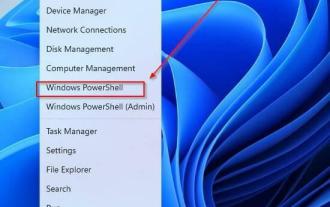 2022 年にすべての Windows バージョンで TLS 1.2 を有効にする 3 つの方法
May 02, 2023 am 11:43 AM
2022 年にすべての Windows バージョンで TLS 1.2 を有効にする 3 つの方法
May 02, 2023 am 11:43 AM
Transport Layer Security (TLS1.2) は、Transport Layer Security とも呼ばれ、ネットワーク経由で送信されるユーザー データの安全性を保つために設計された暗号化プロトコルです。 TLS1.2 プロトコルは SSL (Secure Sockets Layer) に似ています。 Transport Layer Security (TLS1.2) は、セキュリティ ホールや情報漏洩を発生させずにネットワーク全体でデータと情報を共有するために、主にクライアント/サーバー アプリケーションによって使用されます。情報を共有するコンピューター アプリケーション間で証明書を使用することにより、機密性、信頼性、整合性が提供されます。 TLS1.2が有効になっているかどうかを確認するにはどうすればよいですか?トランスポート層セキュリティは、1999 年にインターネット エンジニアリング タスク フォースとして導入され、2008 年に TLS1.2 が導入されるまで進化を続けてきました。合格
 要求された一時停止、続行、または停止は、このサービスでは無効です
Apr 15, 2023 pm 10:16 PM
要求された一時停止、続行、または停止は、このサービスでは無効です
Apr 15, 2023 pm 10:16 PM
システムでインターネット接続に関連する問題が発生した場合、ユーザーはコマンドを実行して DNS キャッシュをフラッシュするか、DNS を停止します。 DNS キャッシュが破損している場合、またはシステムに何らかの DNS 設定の問題がある場合、他のユーザーも DNS キャッシュをフラッシュします。最近、多くの Windows ユーザーが、DNS クライアント サービスを停止するコマンドを実行しようとすると、「要求された一時停止、続行、または停止はサービスに対して無効です」というエラー メッセージがスローされ、コマンドが実行されないことを報告しています。 . .このコマンドを実行できないため、DNS 関連の問題は解決されずにシステムに残ります。また、一部のユーザーにとって、DNS キャッシュの更新コマンドは完全に機能します。しかし
 Ctrl+Shiftとは何ですか?
Mar 09, 2023 pm 04:23 PM
Ctrl+Shiftとは何ですか?
Mar 09, 2023 pm 04:23 PM
ctrl+shift は入力方法を切り替えるためのショートカット キーの組み合わせです。「ctrl+shift」を同時に押すと、「ctrl+shift+N」を同時に押すなど、他のキーを押したまま他の機能を実行することもできます。新しいフォルダーを作成するときのタイムキーなど。
 Windows 11:「システム要件が満たされていません」のウォーターマークを削除する方法
May 17, 2023 am 10:38 AM
Windows 11:「システム要件が満たされていません」のウォーターマークを削除する方法
May 17, 2023 am 10:38 AM
Windows 11 ユーザーは、Windows 11 のインストールを考える前から、Microsoft が PC に課す厳しいシステム要件についてよく知っています。ユーザーを Windows の新時代に移行させるための厳格なアプローチが戻ってきました。現在、Microsoft は、Windows 11 を実行しているシステムに、「システム要件が満たされていません。デスクトップの右下隅に移動してください」という新しいウォーターマークを挿入し始めています。 「設定詳細」は、正面から対処しない限り、どこへも進むことを拒否します。そこで、「システム要件が満たされていません」というウォーターマークを削除し、デスクトップを元の状態に戻す方法を見てみましょう。
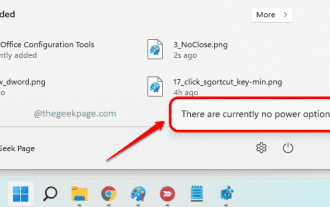 Windows 11 または 10 でユーザーがシャットダウンできないように電源ボタンを無効にする方法
Apr 21, 2023 pm 06:22 PM
Windows 11 または 10 でユーザーがシャットダウンできないように電源ボタンを無効にする方法
Apr 21, 2023 pm 06:22 PM
コンピューターをスリープ、シャットダウン、休止状態、または再起動する必要があるたびに、電源ボタン オプションが必要になります。それらがなければ、あなたは困ったことになるでしょう。同僚や友人の電源ボタンのオプションを無効にすると、心臓発作を引き起こす可能性があると言われたらどうしますか?電源ボタンをクリックしたときに「現在使用できる電源オプションはありません」というメッセージが表示された場合はどうすればよいですか?まあ、あなたの友人はびっくりします。確かに、これを見たら大笑いしてしまいますね。この記事では、簡単な手順で簡単なレジストリ ハックを行うことで、Windows コンピューターの電源ボタン オプションを簡単に無効または有効にする方法について詳しく説明します。この記事を読んで楽しんでいただければ幸いです。この記事で説明する方法には、



